Labākie veidi, kā atvērt bloķētas vietnes birojā, skolā un universitātēs: - Jūs esat pilnīgi brīvs, un jums nekas cits nav jādara, un tieši tad jūs domājāt pavadīt kādu laiku kopā ar saviem facebook draugiem. Jūs piecelties, atverat savu klēpjdatoru, izveidojat savienojumu ar savu koledžas WiFi, ierakstiet facebook URL un nospiežat Enter. Un tajā brīnišķīgajā brīdī jūs saņemat Pieeja noliegta ziņu no jūsu koledžas tīkla. Nesaki man, cik tas ir nomākti, es pats to esmu pieredzējis. Bet ko koledžas pārvalde nezina, ir fakts, ka internetu nevar bloķēt. Jo vairāk viņi mēģina to aizslēgt, jo vairāk mēs esam motivēti, lai to uzlauztu. Ir daudz veidu, kā jūs varat apiet tīkla drošību. Šajā rakstā es esmu mēģinājis aptvert daudzus veidus, kā no koledžas / darbavietas tīkliem varat piekļūt bloķētām vietnēm, piemēram, youtube, facebook, quora utt. Lasiet tālāk, lai uzzinātu, kā uzlauzt šo vienkāršo triku.
Caur starpniekserveriem
- Starpniekserveris ir starpniekserveris, kas darbojas jūsu vārdā, lai iegūtu jūsu pieprasīto informāciju. Tas slēpj jūsu identitāti un tādējādi tiek plaši izmantots, lai piekļūtu bloķētajām vietnēm. Internetā ir pieejami vairāki starpniekserveri, kurus var bez maksas izmantot. Šajā ekrānuzņēmumā esmu izmantojis starpniekserveri, ProxySite.com, piekļūt facebook.com kas ir bloķēta vietne lielākajā daļā koledžu / darba vietu tīklu.
Šeit ir pilns visu starpniekserveru vietņu saraksts pasaulē.
Izmantojot Google tulkotāju
- Google tulkotājs ir efektīvs veids, kā izmantot tīkla piekļuvi bloķētajām vietnēm. Konvertējiet bloķētās vietnes URL uz jebkuru reģionālo valodu, un šo konvertēto saiti var izmantot, lai piekļūtu bloķētajai vietnei.
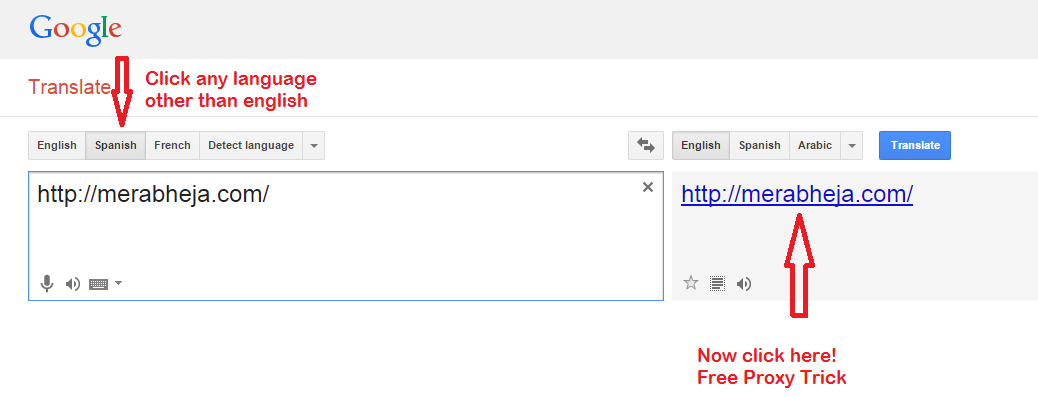

Interneta arhīvs ir lielākā vietne uz zemes, kurā glabājas jebkuras vietnes iepriekšējās versijas. Tā kā tā nav starpniekserveris, izredzes to aizliegt nav. Tātad, jūs to varat viegli izmantot, lai pārlūkotu jebkuru aizliegtu vietni savā skolā, koledžā vai darbavietā. Juts meklē vietni un pēc tam no kalendāra, kas iegūts nākamajā lapā, izvēlas jebkuru pēdējo datumu, lai pārlūkotu bloķēto vietni.
Izmantojot IP adresi
- Jūs varat piekļūt bloķētām vietnēm ar Komandu uzvedne. Lai to izdarītu, vispirms ar peles labo pogu noklikšķiniet uz Komandu uzvedne ikonu un palaidiet to administratora režīmā. Pēc tam ierakstiet ping “bloķētās vietnes URL” komandu uzvednē. Izmantojiet to IP adresi Komandu uzvedne atgriežas, lai piekļūtu bloķētajām vietnēm.
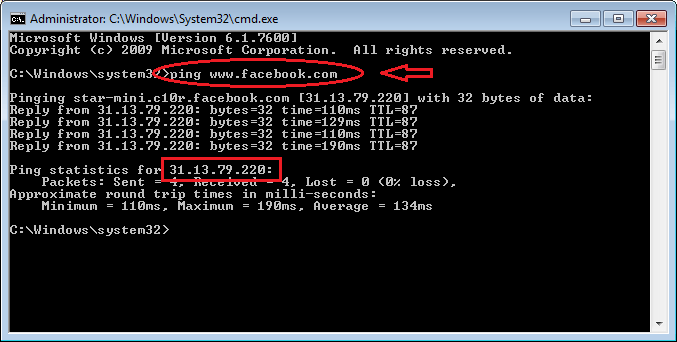
Izmantojot decimālos kodus
- Bloķēto vietņu IP adresi var pārveidot par decimāldaļu, lai piekļūtu bloķētajai vietnei.
- Vispirms atrodiet IP adrese tīmekļa vietnes.
- Tad Just noklikšķiniet šeit lai pārveidotu savu IP adresi.
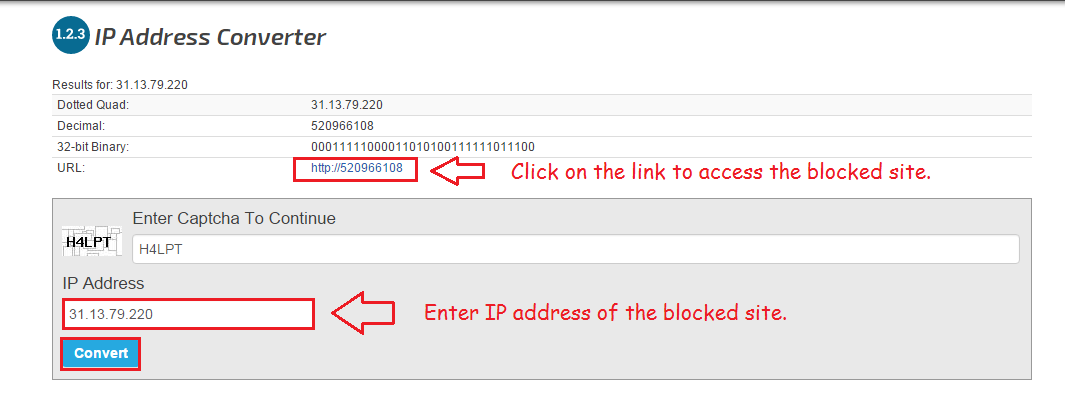
Izmantojot Google kešatmiņu
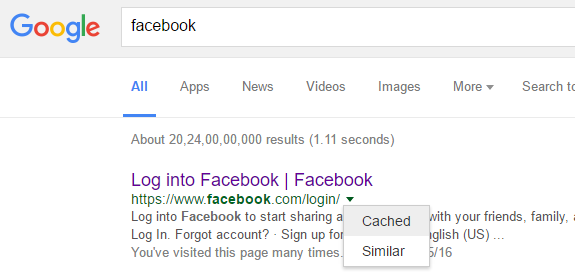
Vienkārši meklējiet vietnē Google un meklēšanas rezultātos noklikšķiniet uz trīsstūrveida ikonas zaļā URL beigās un noklikšķiniet uz kešatmiņā. Diemžēl ar šo triku jūs varat apskatīt tikai sākumlapu vai jebkuru lapu, kuru vietnē meklējāt.
Savienojot, izmantojot Psiphon
- Psiphon ir rīks, kas balstīts uz dažādām tehnoloģijām, piemēram, VPN, SSH un HTTP starpniekserveri, lai nodrošinātu apejošo tīklu funkcionalitāti. Tas ir visefektīvākais no visiem līdz šim aprakstītajiem veidiem. Jūs varat lejupielādēt Psiphon no šejienes. Pēc lejupielādes vienkārši instalējiet Psiphon un noklikšķiniet uz Izveidojiet savienojumu pogu. Tagad izbaudiet internetu bez jebkādiem šķēršļiem.
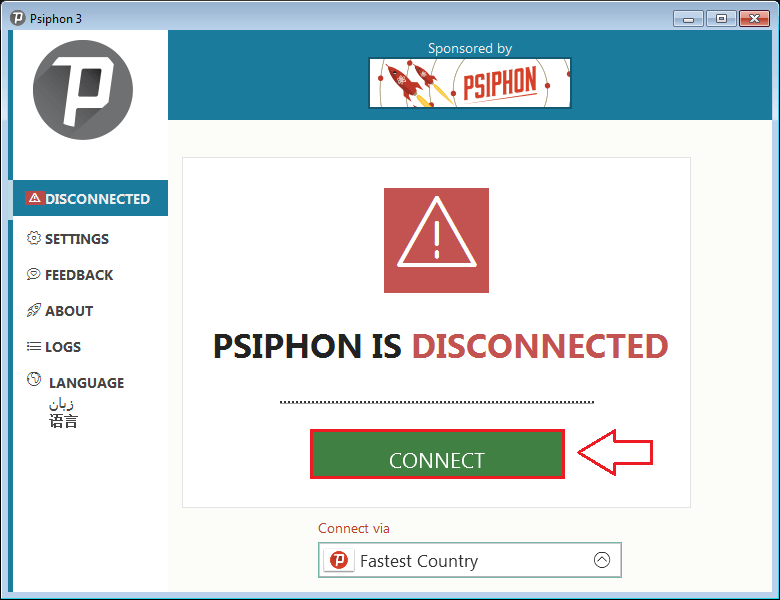
Ielīsties vienmēr ir jautri. Izmēģiniet šos trikus jau šodien, lai izpētītu pasaules tīmekļa iespējas. Ceru, ka jums bija jautri lasīt rakstu.

